标签:图形 code 电脑桌面 完成 出现 快捷 方法学 界面 中标
在CAD中,大家经常都用听到CAD标注。那其实在CAD中进行标注也是比较常见的工作,CAD标注有文字标注,数值标注等一些标注的方式。下面要来说的就是在CAD中给圆角图形标注的方法,具体操作步骤如下:

步骤一:首先,在我们的电脑桌面上方找到CAD编辑器的图标,双击打开进行运行,进入到使用界面后,在点击左上方中文件选项中的“打开”按钮,或者也可以使用快捷键Ctrl+O。
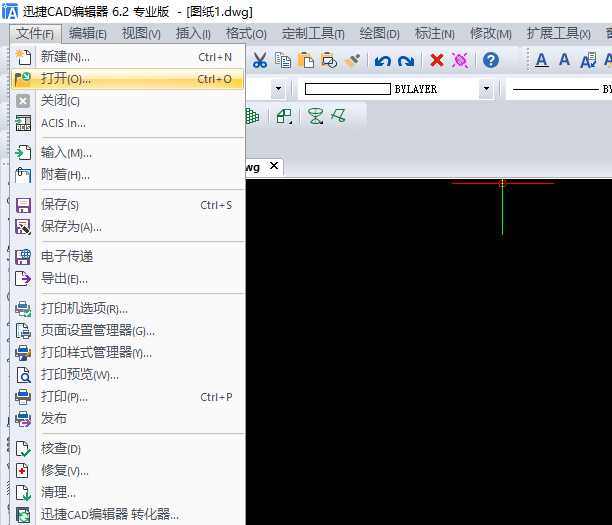
步骤二:接下来,就会在界面中弹出一个对话框,在此对话框中打开需要进行进行标注的CAD图纸文件。
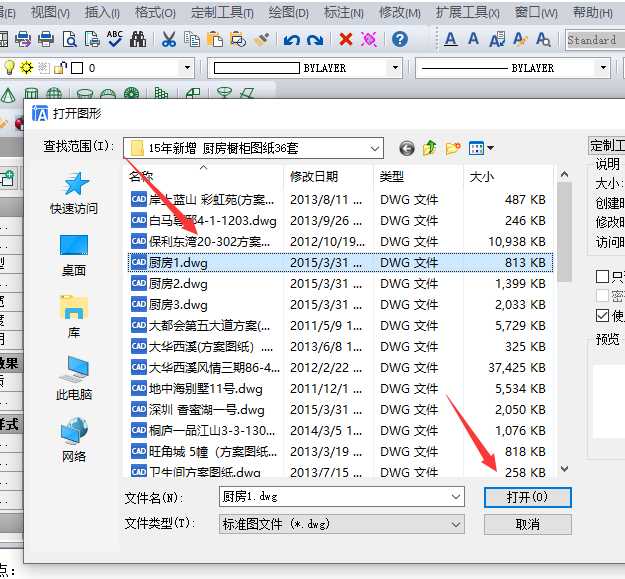
步骤三:在所进行打开的图纸文件里面,我们找到我们所需要进行标注的圆角图形。之后在界面上方找到标注窗口,在其下拉框内我们用鼠标去点选半径命令。
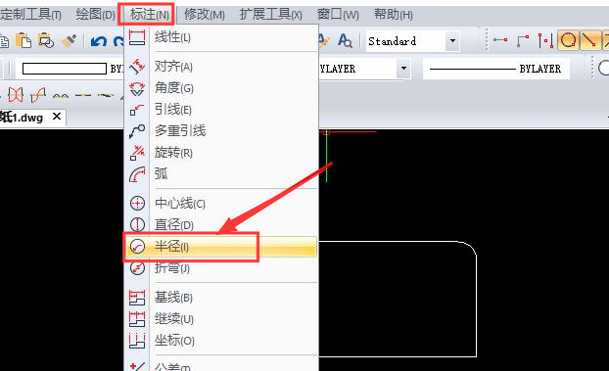
步骤四:当然你也可以在命令中输入dimradius指令,之后点击键盘上的空格键。然后跟着下面命令中的指令一步步进行操作。
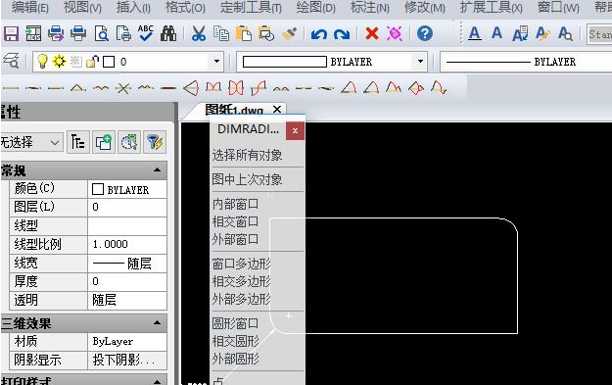
步骤五:选取弧或者圆,这里我们选定需要进行标注的圆角 。根据命令行出现的指示指定尺寸线的位置即可。之后圆角标注就完成了。想要保存文件的可以点击上方中的保存按钮。
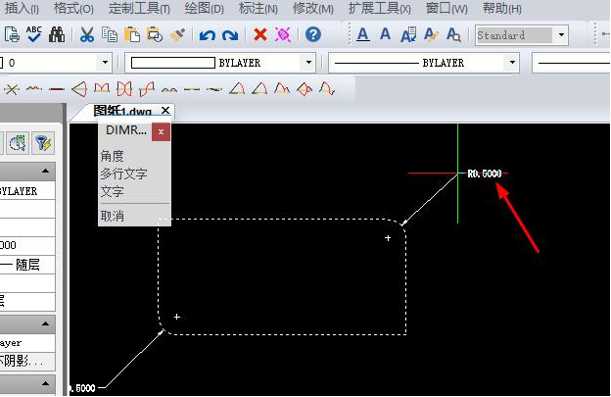
好了,以上就是今天给大家分享的在CAD中进行圆角标注的方法的操作过程,工作中会给图纸中标注是为了方便后续查看图纸的方法,大家不会的根据以上方法学习一下。
标签:图形 code 电脑桌面 完成 出现 快捷 方法学 界面 中标
原文地址:https://www.cnblogs.com/cadafx/p/11888545.html